
Мазмуну:
- 1 -кадам: даярдоо
- 2 -кадам: Arduino -ны PCке туташтырыңыз
- 3-кадам: Open Vision.ino (https://github.com/TonyLeheng/Vision-Pick-and-Place), жана Опцияны туура коюңуз
- 4 -кадам: "Жүктөө" баскычын чыкылдатыңыз
- 5 -кадам: UARMди PCке туташтырыңыз
- 6-кадам: XLoaderди ачыңыз (xloader.russemotto.com/) жана UArmSwiftPro_2ndUART.hexти жүктөңүз (https://github.com/TonyLeheng/Vision-Pick-and-Place)
- 7 -кадам: Жүктөө баскычын чыкылдатыңыз
- 8 -кадам: OpenMVди PCке туташтырыңыз
- 9-кадам: OpenMV IDE тарабынан Color_tracking_test.py (https://github.com/TonyLeheng/Vision-Pick-and-Place) ачыңыз жана Түзмөктү аныктоо үчүн Туташуу баскычын басыңыз
- 10 -кадам: Андан кийин Баштоо баскычын чыкылдатыңыз
- 11 -кадам: Сүрөт жетиштүү экенине ынануу үчүн линзаны буруңуз
- 12 -кадам: Файлды OpenMVге сактаңыз
- 13 -кадам: OpenMV модулун орнотуу
- 14 -кадам: Arduino модулун орнотуу
- 15 -кадам: Сүрөттөрдөн кийин бардык модулдарды туташтырыңыз
- 16 -кадам: Velcro менен туташтыргыч тактасы зымдардын узундугун узартат. Төмөнкү колго тыгыз бекитилгендиктен, байланыш туруктуу болмок
- 17-кадам: Соруу кубогун End-эффекторго бекитүү
- 18 -кадам: Бүтүндөй системаны кубаттаңыз (Original UARM Power Adapter)
- 19 -кадам: системанын алкагы
- Автор John Day [email protected].
- Public 2024-01-30 10:42.
- Акыркы өзгөртүү 2025-01-23 14:52.



Машинанын көрүнүшү жөнүндө сөз болгондо, ал биз үчүн дайыма жеткиликтүү эмес сезилет. Биз ачык булактан турган көргөзмө демонстрациясын жасап жатканда, аны баарына жасоо оңой болмок. Бул видеодо OpenMV камерасы менен, кызыл кубдун кайсыл жеринде болбосун, робот колу аны көтөрүп, белгиленген жерге койсо болмок. Эми биз аны кантип этап -этабы менен жасоону көрсөтөбүз.
1 -кадам: даярдоо
Аппараттык:
1. uArm Swift Pro * 1
2. Arduino Mega 2560 Shield * 1
3. Arduino Mega 2560 * 1
4. Көрүү объектиси (Кызыл) * 1
5. Кабелдер (USB Cable, 4P 1.27 Cable, DC Power Cord) * Бир нече
6. uArm Base Extension board * 1
7. Сорох * 1
8. OpenMV кеңейтүү тактасы * 1
9. Оңдоо базасы бар OpenMV тактасы * 1
10. OpenMV жана uArm * 1 үчүн туташуу
11. OpenMV * 1 үчүн Case
12. М3 бурамалар * Бир нече
Программалык камсыздоо:
1. Arduino IDE (www.arduino.cc)
2. OpenMV IDE (www.openmv.io)
3. Arduino MEGA2560 үчүн Vision.ino [Github]
4. Color_tracking_test.py for OpenMV [Github]
5. UArmSwiftPro_2ndUART.hex uArm үчүн [Github]
Github:
2 -кадам: Arduino -ны PCке туташтырыңыз

3-кадам: Open Vision.ino (https://github.com/TonyLeheng/Vision-Pick-and-Place), жана Опцияны туура коюңуз

4 -кадам: "Жүктөө" баскычын чыкылдатыңыз

5 -кадам: UARMди PCке туташтырыңыз

Эскертүү: uArm Swift Pro Arduino Mega2560 негизинде иштелип чыккан, адатта ал USB порту менен uart0 менен ЖК менен байланышат, ал эми бул сценарийде uart2ди 30P узартуу портунда колдонуу керек, андыктан биз деталдуу түрдө программаны алмаштырышыбыз керек. сураныч, иштеп чыгуучунун көрсөтмөсүн караңыз.
6-кадам: XLoaderди ачыңыз (xloader.russemotto.com/) жана UArmSwiftPro_2ndUART.hexти жүктөңүз (https://github.com/TonyLeheng/Vision-Pick-and-Place)

7 -кадам: Жүктөө баскычын чыкылдатыңыз

8 -кадам: OpenMVди PCке туташтырыңыз

9-кадам: OpenMV IDE тарабынан Color_tracking_test.py (https://github.com/TonyLeheng/Vision-Pick-and-Place) ачыңыз жана Түзмөктү аныктоо үчүн Туташуу баскычын басыңыз

10 -кадам: Андан кийин Баштоо баскычын чыкылдатыңыз

11 -кадам: Сүрөт жетиштүү экенине ынануу үчүн линзаны буруңуз

12 -кадам: Файлды OpenMVге сактаңыз

Эскертүү: Эгерде код ийгиликтүү жүктөлсө, USB кабелин кайра сайыңыз
көк LED бир нече секундга күйүп турганын таба алмак.
13 -кадам: OpenMV модулун орнотуу


OpenMV (NO.1) - бул жөн гана ПХБ тактасы, андыктан uArm менен колдонууну жеңилдетүү үчүн биз ПХБ калканын (NO.4) жана механикалык бөлүктөрдү (no.2, 3) сунуштайбыз.
Бөлүм (NO.2) соргучка бекитилиши керек.
Part (NO.3) - OpenMV модулунун мукабасы.
Механикалык бөлүктөр менен OpenMV модулун uArmдин эффекторуна оңой эле оңдой алмакпыз.
14 -кадам: Arduino модулун орнотуу


Arduino Mega 2560 (NO.1) - бул бүт системанын борбордук CPU, калкан (NO.2) - бул байланышты бир топ жеңилдетүүчү кеңейтүү тактасы. Бөлүм (NO.3) - бул Velcro менен туташтыргыч такта, ал зымды өтө кыска болгондо узартууга жардам берет. Булардын бардыгын бириктирип коюңуз.
15 -кадам: Сүрөттөрдөн кийин бардык модулдарды туташтырыңыз


4P 1.27мм зымдар uart портун uArm жана OpenMVден Arduino Mega 2560ка туташтыруу үчүн колдонулат.
Калкандагы 2P электр шнуру иштөөнү жеңилдетет, үч түзмөккө оригиналдуу робот адаптери (12V5A) керек.
16 -кадам: Velcro менен туташтыргыч тактасы зымдардын узундугун узартат. Төмөнкү колго тыгыз бекитилгендиктен, байланыш туруктуу болмок

17-кадам: Соруу кубогун End-эффекторго бекитүү

18 -кадам: Бүтүндөй системаны кубаттаңыз (Original UARM Power Adapter)

Эскертүү: Бүт системаны иштеткенден кийин, OpenMV жана MEGA2560 дароо иштейт, ал эми уармдын өзүнүн кубат которгучу бар, биз аны кол менен күйгүзүшүбүз керек.
19 -кадам: системанын алкагы

UFACTORY командасы тарабынан түзүлгөн Биз менен байланышыңыз: [email protected]
Бизди Facebookта ээрчиңиз: Ufactory2013
Расмий веб: www.ufactory.cc
Сунушталууда:
Ардуиного негизделген өз алдынча машина: 8 кадам

Arduino негизделген өзүн -өзү башкаруучу унаа: Менин биринчи үйрөткүчүмө кош келиңиз! Ошентип, жакында эле семестрдин проектиси катары өзүм башкаруучу машинанын долбоору дайындалды. Бул долбоордо менин милдетим төмөндөгү иштерди аткара турган машинанын дизайны болчу: Android Phone аркылуу үн буйруктары менен башкарса болот
Ардуиного негизделген байланышсыз инфракызыл термометр - IR негизделген термометр Arduino колдонуу: 4 кадам

Ардуиного негизделген байланышсыз инфракызыл термометр | IR негизделген термометр Arduino колдонуу: Салам балдар бул көрсөтмөлөрдө биз ардуинону колдонобуз. ошол сахнада температура
PIC микроконтроллерине негизделген робот колу: 6 кадам (сүрөттөр менен)

PIC Микроконтроллерге негизделген роботтук кол: Автомобиль өндүрүшүнүн конвейеринен космостогу телесургия роботторуна чейин роботтук куралдарды бардык жерден табууга болот. Бул роботтордун механизмдери адамга окшош, аны окшош функция жана программалоо үчүн программалоого болот
Ардуиного Bluetooth аркылуу жаңсап башкарылуучу машыктыруучу робот колу: 4 кадам

Ардуиного Bluetooth аркылуу жаңсап башкарылуучу машыктыруучу робот колу: Колунда эки режим бар. Биринчиден, кол менен уюлдук телефонуңуздагы Bluetooth менен колуңузду жылдыра аласыз. Ошол эле учурда, сиз позицияңызды сактап кала аласыз жана ойной аласыз … Экинчиси, сиздин PHди колдонгон Жаңдоо режими
Ардуиного негизделген роботту ээрчүү жана качуу: 5 кадам
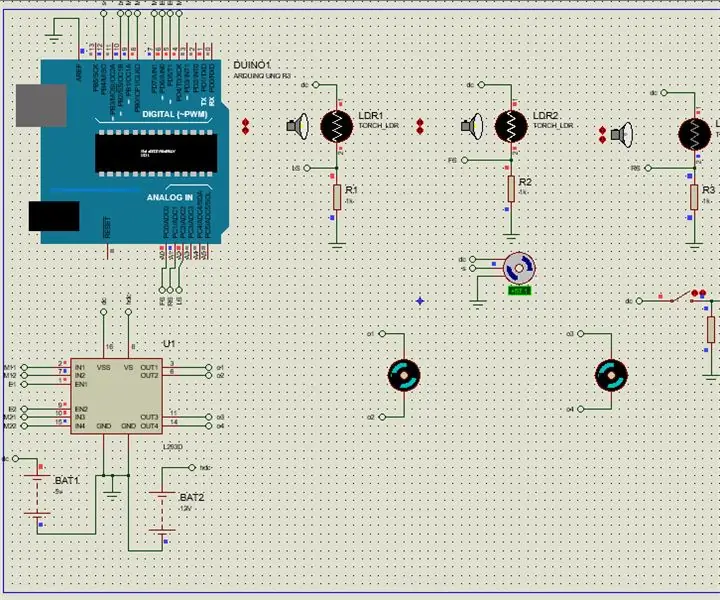
Жарыкты ээрчүү жана качуу Arduino негизделген: Бул проект же Lightтан качуу проектиси. Мен бул симуляцияны Proteus 8.6 pro.Component'теринде жасадым: -1) Arduino uno.2) 3 LDR.3) 2 Dc Gear Motors. 4) Бир Серво.5) Үч 1к резистор.6) бир H-Bridge l290D7) Бирөө & Өчүрүү [f
